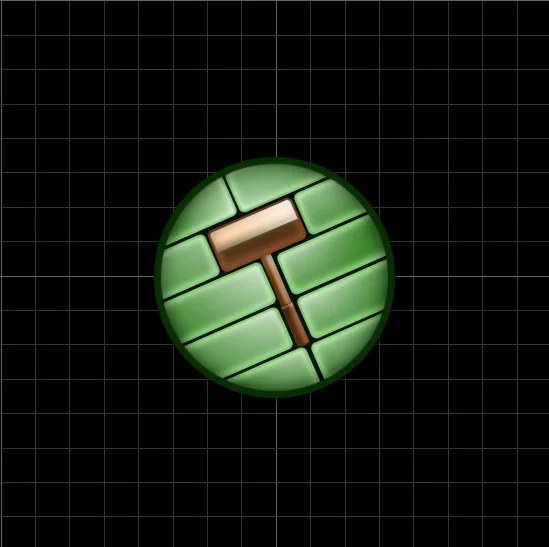Buscar en la comunidad
Mostrando resultados para las etiquetas 'jack'.
Encontrado 9 resultados
-
Version 1.1.3773
9 descargas
Descripción: J.A.C.K., también conocido como Jackhammer, es un editor de niveles para juegos con una arquitectura BSP al estilo Quake. Su objetivo es proporcionar una herramienta conveniente y multiplataforma que incorpore las mejores características de otros editores existentes, como el Valve Hammer Editor, Q3Radiant y otros. Aquí tienes algunos detalles sobre J.A.C.K.: Basado en Hammer: J.A.C.K. se basa en gran medida en el Hammer, mejorando la experiencia de la versión 3.5 al agregar muchas características de calidad de vida inspiradas en las que se encuentran en el Hammer 4.x, Q3Radiant y otros. Es compatible con juegos como Half-Life, Quake, Quake II y Quake III, así como con muchos otros juegos y mods que utilizan sus motores, como Gunman Chronicles, Hexen II y Tremulous. Compiladores de Mapas: J.A.C.K. incluye compiladores de mapas que se derivan de versiones antiguas de las herramientas de compilación de los distintos motores. Estos compiladores no están activamente mantenidos. Además, la versión de pago de J.A.C.K. no incluye herramientas de compilación para GoldSrc debido a conflictos de licencia. J.A.C.K. se ha utilizado para crear mapas en Half-Life, incluyendo los mapas de muerte súbita Contamination y Rocket Frenzy. Si eres un creador de niveles o estás interesado en diseñar tus propios mapas, J.A.C.K. es una herramienta que vale la pena explorar. 🗺️ -
Buenas comunidad, les dejo un tutorial sobre como configurar fácilmente nuestro J.A.C.K Hammer Editor para realizar mapas para Counter Strike 1.6, es prácticamente lo mismo que configurar el VHE.
-
Cuando me instale Jack y lo termine de configurarlo,al crear un mapa veo las texturas de color blanco, aca un ejemplo
-
Hola! les traigo el resultado final de la edición de esta .FGD para J.A.CK, todo se encuentra en el .rar compartido, esto con el fin de que se vea más profesional e ilustrativo, al momento de desarrollar nuestro map. Dejé un "leeme.txt" con unos links de capturas y como se instala todo para que quede listo. FGD.rar
-
Valve Hammer Editor Tutorial Tipos de iluminación en un mapa Es recomendado usar compiladores ZHLT 3.4, VHLT o SDHLT Video Explicativo https://youtu.be/h8u5wuX4Tgs Descarga del Mapa Mapa Iluminación.rar Iluminar tu mapa y crear un ambiente con ello es algo que siempre debe ser considerado, eso sí, no nos olvidemos que estructurar bien el mapa igual es importante. Esta vez toca enseñar las distintas formas de iluminación en un mapa y como usarlas en el proceso. Tipos de luces Light: un tipo de luz sencillo. Lo agregas al editor usando la Herramienta de Entidades, lo colocas donde quieras dentro del mapa y compilamos. Ahora bien, si vemos sus propiedades hay más cosas. Brightness (brillo), en sus propiedades vemos 255 255 255 y 200 que son: Rojo, Verde, Azul y la intensidad de luz. Appearance (apariencia), son básicamente efectos. Puedes ir probandolos a tu gusto. El problema con este atributo es que causa caídas de FPS si tienes un PC de baja potencia. Fade, esto hace que el desvanecimiento de luz sea mayor o menor. Light_spot: Similar al anterior, la diferencia es que este representaría lo que es un foco de luz. Sus usos son algo específicos, por lo que no es algo que siempre estaremos usando comúnmente. Pitch (Y) es en qué dirección vertical apuntará el foco Inner es la amplitud del foco. Outer es el desvanecimiento del foco. Este valor es recomendado que sea mayor que Inner. Is Sky, esto va de la mano con otra entidad, light_environment, al tener un sky este creará otro punto de luz si esta función es activada. Puede darse ciertos usos interesantes, aunque no es recomendable usarlo. Yaw (Z) es similar a Pitch (Y), solo que este es en horizontal. Light_environment: Este vendría ser el sol. Se crea una luz usando como fuente la textura sky. Lo interesante de esta entidad es que tiene dos tipos de luces. Brightness es la luz directa del sol. Pitch (Y) es en qué dirección vertical apuntará el sol (por defecto es -60). Shade es nuestra segunda luz. Representaría el color de la sombra. Yaw (Z) es similar a Pitch (Y), solo que este es en horizontal. Info_textlight y Archivo .rad: Crea una luz usando la textura que le asignemos. Estas dos formas de crear luz (textlight y rad) cumplen la misma función, la única diferencia es que uno usa una entidad, mientras que el otro usa un archivo externo. Personalmente prefiero usar el archivo externo ya que es más rápido y cómodo al momento de usarlo o modificar algo. Con la entidad Info_textlight debes usar SmartEdit y crear (Add) una nueva entrada (Key), escribes la textura que quieras que emita luz y en su valor (Value) usamos el mismo método que Brightness. La diferencia aquí es la intensidad de luz. Si el valor es 100 este será tenue, así que ve probando usando valores mayores a 3 dígitos, después solo compilamos el mapa. El archivo .rad puedes encontrarlo en tu carpeta donde tengas los compiladores (CSG, BSP, VIS, RAD), tiene como nombre lights.rad. Al abrirlo usando documento de texto o con notepad++, tendrás varias texturas hechas, modificalas a tu gusto. No te olvides de usar valores superiores a 3 dígitos si es necesario. Al guardar el archivo, nos vamos a batch compiler y nos dirigimos a RAD2, activamos la opción Lights File y buscamos nuestro archivo .rad, cuando terminemos lo desactivamos para evitar una advertencia. Ejemplos En este cuarto se están usando 4 entidades light, solo uno es de un color diferente para crear un contraste con el color blanco. Con esto evitas que el mapa se vea triste o algo lúgubre, a menos que quieras hacer algo en específico. En este lugar se están usando 3 luces distintas, dos de tipo light, un light_spot y el archivo .rad Los dos light casi no sé notan, lo ideal es que se pueda ver con mayor claridad. Encima de la textura amarilla el cual está usando el archivo .rad, estaría nuestro light_spot. En este lugar (solo el exterior) se está usando light_environment, si configuramos bien los colores y la intensidad de luz podemos obtener un resultado muy aceptable, lo difícil es elegir el color con relación al sky. Pitch y Yaw también toma tiempo para que quede bien con relación al sky y el mapa. Puedes usar imágenes como referencia si es necesario. ¿Como puedo saber el color de un sky? Con Brightness añadimos el color que más nos convenza y sacamos una foto al mapa ya compilado, después modificamos lo que hicimos anteriormente y cambiamos el color a un aspecto más tenue o más claro. Cuando estemos seguros, compilamos el mapa y desde la misma posición sacamos otra foto, esto es para comparar la anterior foto con la nueva y saber si los colores están saturados o no. Al darle a pick color (escoger un color) en el atributo Brightness, tenemos una forma rápida para elegir un color desde el lado izquierdo. Esto viene muy bien usarlo ya que nos ahorra algo de tiempo. En el caso de Shade no es complicado, usamos el mismo color de Brightness, solo que oscurecemos o cargamos más el color (esto puede depender), eso sí, la intensidad de luz no debe ser mayor que Brightness. Otra forma es mirar el sol y usando el arma vemos el contraste que hay entre estos dos. Si el arma tiene más cargado el color en comparación con el sol puede ser que tengamos que hacer una modificación. ¿Como puedo calcular la posición del sol? Esto solo es posible en J.A.C.K. Usando Pitch (Y) debemos usar la vista 3d y presionando la tecla O, se nos mostrará esto en pantalla. Solo nos interesa P. Usando esto miramos a nuestro sol, el valor que nos dé lo transformamos en su número opuesto y con eso ya tendríamos el resultado. Ejemplo: el primer resultado es 60, su opuesto entonces es -60 (bastante simple). Pequeña demostración visual de Pitch (Y) = -60 Ahora usando Yaw (Z) nos interesa Y, el resultado lo escribiremos usando el atributo Pitch Yaw Roll. Para obtener el número, primero debemos mirar al sol. Con el valor obtenido creamos una flecha como guía, ahora mientras seleccionamos la flecha presionamos ctrl+m y escribimos el valor anterior (Z), después rotamos la flecha 180º usando ctrl+r, ahora desde el inicio de la flecha nos posicionamos y miramos al punto final de esta, con esto obtendremos un resultado cercano. Es un poco tedioso hacer todo esto, pero es la manera que uso yo. Si sabes más matemáticas tal vez puedas obtener igualmente el cálculo. Ejemplo 1: el primer resultado es 37, si lo giramos 180º este ahora es -143 / 217º aprox. Ejemplo 2: el primer resultado es -34, si lo giramos 180º este ahora es 146º aprox. Pequeña demostración visual de Yaw (Z) = 146 Información extra Comandos de Compilación Usando batch compiler nos vamos a RAD, los parámetros que nos importan son 3. Extra, cuando lo activemos la sombra será más suave y natural. Bounce (rebote), Cuando trabajamos en nuestro mapa debemos recordar que la textura que usemos sobre una superficie puede afectar la iluminación, esto es conocido como radiosidad. Mientras más alto sea el valor, más notorio será el rebote de luz en nuestro mapa, lo ideal es usar entre 8 a 16. Fade (desvanecimiento), esto hace que el desvanecimiento global de luz sea mayor o menor. Ten en consideración que si la mayoría de entidades tienen su propio valor "ZHLT Fade" anulará la configuración global. Tienes que dejar esos valores clave vacíos para usar el parámetro global. Desde batch compiler nos vamos a RAD2 y buscamos un parámetro llamado Softsky, esto es similar a Extra solo que mejora la difusión de nuestro light_environment. Propagación de sombras en áreas exteriores Puedes controlar el cómo se genera el sombreado de light_environment. Es útil usarlo si quieres que el mapa se vea más realista. Ve a las propiedades de light_environment, añade una nueva entrada con el nombre “_spread” usando SmartEdit. Especificamos el valor que deseamos. Entre más le agreguemos (ejemplo: 0, 0.5, 1.5, 3, 6 o 10) , más se dispensará el sombreado. El resultado puede variar según la configuración de light_environment, los parámetros de compilación y la escala de texturas. Cierta información fue obtenida gracias un foro de Sven Coop Link: https://sites.google.com/site/svenmanor/tutorials/advancedlight
-
Buenas comunidad, les dejo un tutorial sobre como configurar fácilmente nuestro J.A.C.K Hammer Editor para realizar mapas para Counter Strike 1.6, es prácticamente lo mismo que configurar el VHE.
-
Editor de mapa, alternativa a Valve Hammer Editor mejorado disponible para Windows y Linux. Desarrollada por los rusos. Wanna try? Link:
- 9 respuestas
-
- maps editor
- hammer
-
(y 4 más)
Etiquetado con:
-
INDICE DE GUIAS Y TUTORIALES CATEGORIAS ARTICULOS, INFORMACION Y CONSEJOS: CONFIGURACIONES Y USO DE PROGRAMAS EXTERNOS: CREACIONES BASICAS: CREACIONES AVANZADAS: ENTIDADES: HERRAMIENTAS, TEXTURAS, MODELS Y SPRITES: ILUMINACION Y SONIDO: SOLUCIONES: TIPO DE MAPA ¿COMO CREAR UN MAPA...? Toda aquella guía o tutorial que respete las reglas será agregado. Total de guías y tutoriales: 111 Tutorial Arreglado: ✔️ Tutorial Pendiente Arreglar o Rehacer: ✖️
-
- tutoriales
- guias y tutoriales
- (y 11 más)
-
Bueno ayer me colgue viendo la pelicula del piratas del caribe y pense en hacer una firma V.1 V.2 V.3 opiinem